Wie entfernt man BrowserProduct Adware von einem Mac Betriebssystem?
Mac VirusAuch bekannt als: BrowserProduct Werbung
Der kostenlose Scanner prüft, ob Ihr Computer infiziert ist.
JETZT ENTFERNENUm das Produkt mit vollem Funktionsumfang nutzen zu können, müssen Sie eine Lizenz für Combo Cleaner erwerben. Auf 7 Tage beschränkte kostenlose Testversion verfügbar. Eigentümer und Betreiber von Combo Cleaner ist RCS LT, die Muttergesellschaft von PCRisk.
Was ist BrowserProduct Adware?
BrowserProduct ist Software, die angeblich zur Verbesserung des Surferlebnisses entwickelt wurde. Stattdessen wird es von dieser Anwendung durch verschiedene aufdringliche Werbeeinblendungen vermindert. Daher wird sie als Adware klassifiziert.
Außerdem verfügen die meisten Anwendungen dieser Art auch über Datenverfolgungsfunktionen. Aufgrund dieser fragwürdigen Verbreitungsmethode wird sie auch als PUA (potenziell unerwünschte Anwendung) betrachtet.
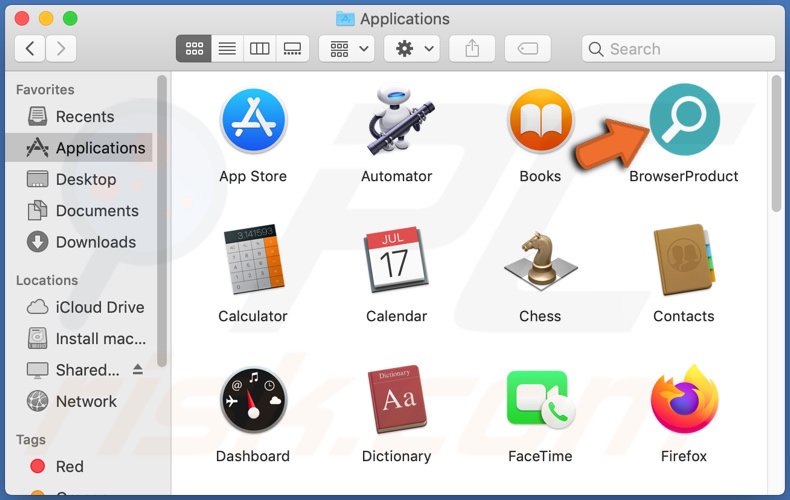
Adware kann eine Vielzahl unerwünschter und sogar schädlicher Werbung liefern, wie z. B.: Pop-ups, Umfragen, Banner, Coupons und so weiter. Sie beeinträchtigen das Surferlebnis, indem sie die Surfgeschwindigkeit verlangsamen und den Inhalt von Webseiten überlagern.
Darüber hinaus wird aufdringliche Werbung, wenn sie angeklickt wird, auf verkaufsorientierte, unzuverlässige, abtrünnige, kompromittierte, betrügerische und böswillige Webseiten weitergeleitet. Darüber hinaus können diese Werbungen (durch Anklicken) zur Ausführung von Skripts ausgelöst werden, die dazu dienen, Inhalte heimlich herunterzuladen/zu installieren.
Ein Beispiel für Software, die auf diese Weise in Systeme eingeschleust wird, sind PUAs. Unerwünschte Anwendungen können gefährliche Webseiten zwangsöffnen, ähnlich wie die, auf die aufdringliche Werbung umgeleitet wird.
Diese Anwendungen können auch Werbekampagnen durchführen. Andere Arten von PUAs können Browser entführen, indem sie Browser modifizieren, Einstellungen einschränken/verweigern und gefälschte Suchmaschinen fördern.
Allen Arten von PUAs gemeinsam ist, dass sie über Datenverfolgungsfunktionen verfügen. Sie überwachen die Surfgewohnheiten der Benutzer (besuchte URLs, besuchte Seiten, eingegebene Suchanfragen usw.) und sammeln ihre persönlichen Daten (IP-Adressen, Geo-Standorte und andere Details).
Diese Daten enthalten mit hoher Wahrscheinlichkeit persönlich identifizierbare Informationen. Normalerweise werden die gesammelten Daten an Dritte (potentielle Cyberkriminelle) weitergegeben, mit der Absicht, sie für Profitzwecke zu missbrauchen.
Zusammenfassend lässt sich sagen, dass das Vorhandensein von PUAs auf Systemen zu verschiedenen Infiltrationen und Infektionen, ernsthaften Problemen mit der Privatsphäre, finanziellen Verlusten und sogar zu Identitätsdiebstahl führen kann. Daher wird dringend empfohlen, alle verdächtigen Anwendungen und Browsererweiterungen/Plug-ins sofort nach ihrer Entdeckung zu eliminieren.
| Name | BrowserProduct Werbung |
| Art der Bedrohung | Adware, Mac-Malware, Mac-Virus |
| Erkennungsnamen | Avast (MacOS:Adload-AB [Trj]), BitDefender (Gen:Variant.Adware.MAC.Adload.5), ESET-NOD32 (eine Variante von OSX/Adware.Didnarbois.A), Emsisoft (Gen:Variant.Adware.MAC.Adload.5 (B)), vollständige Liste (VirusTotal) |
| Symptome | Ihr Mac wird langsamer als normal, Sie sehen unerwünschte Pop-up-Werbung, Sie werden auf zwielichtige Websites weitergeleitet. |
| Verbreitungsmethoden | Betrügerische Pop-up-Werbung, kostenlose Software Installationsprogramme (Bündelung), falsche Flash-Player Installationsprogramme, Downloads von Torrent Dateien. |
| Schaden | Verfolgung des Surfens im Internet (potenzielle Datenschutzprobleme), Anzeige unerwünschter Werbung, Weiterleitungen auf zwielichtige Websites, Verlust privater Informationen. |
| Entfernung |
Um mögliche Malware-Infektionen zu entfernen, scannen Sie Ihren Computer mit einer legitimen Antivirus-Software. Unsere Sicherheitsforscher empfehlen die Verwendung von Combo Cleaner. Combo Cleaner herunterladenDer kostenlose Scanner überprüft, ob Ihr Computer infiziert ist. Um das Produkt mit vollem Funktionsumfang nutzen zu können, müssen Sie eine Lizenz für Combo Cleaner erwerben. Auf 7 Tage beschränkte kostenlose Testversion verfügbar. Eigentümer und Betreiber von Combo Cleaner ist RCS LT, die Muttergesellschaft von PCRisk. |
InnovativeShare, WebAidSearch und TotalSearch sind einige Beispiele für Anwendungen vom Typ Adware. Sie scheinen legitim zu sein und bieten "nützliche" Funktionen, die in der Regel völlig nicht funktionsfähig sind.
Tatsächlich sind diese Eigenschaften typisch für alle PUAs, nicht nur für Adware. Unerwünschte Anwendungen haben nur ein Ziel - die Generierung von Einnahmen für die Entwickler; für die Benutzer haben sie keinen echten Wert und können stattdessen eine Vielzahl von schwerwiegenden Problemen verursachen.
PUAs dienen dazu, aufdringliche Werbekampagnen durchzuführen, nicht vertrauenswürdige und bösartige Webseiten zu öffnen, Browser zu modifizieren und private Daten zu verfolgen.
Wie wurde BrowserProduct auf meinem Computer installiert?
PUAs können zusammen mit anderen Produkten heruntergeladen/installiert werden. "Bündelung" ist der Begriff, der diese betrügerische Marketingmethode beschreibt, bei der gewöhnliche Software mit unerwünschten oder böswilligen Zusätzen vorverpackt wird.
Überstürzte Download- und Installationsprozesse (z.B. ignorierte Begriffe, übersprungene Schritte und Abschnitte, benutzte vordefinierte Optionen, usw.) - erhöhen das Risiko, dass man versehentlich gebündelt auf das System lässt und es dadurch mit potentiellen Infiltrationen und Infektionen gefährdet. Einige PUAs haben "offizielle" Werbe-Webseiten, von denen sie heruntergeladen werden können.
Auch diese Anwendungen werden durch aufdringliche Werbung propagiert. Einmal angeklickt, können sie Skripte ausführen, um PUAs herunterzuladen/zu installieren, ohne dass der Benutzer seine Zustimmung dazu geben muss.
Wie kann die Installation potenziell unerwünschter Anwendungen vermieden werden?
Es wird empfohlen, vor dem Herunterladen/Installieren und/oder dem Kauf von Produkten immer nach deren Legitimität zu suchen. Es sollten nur offizielle und verifizierte Downloadkanäle verwendet werden.
Quellen wie inoffizielle und kostenlose File-Hosting-Sites, Peer-to-Peer-Sharing-Netzwerke (BitTorrent, Gnutella, eMule, etc.) und andere Dritt-Downloadprogramme gelten als nicht vertrauenswürdig und können betrügerische und/oder gebündelte Inhalte anbieten. Download- und Installationsprozesse sollten mit Vorsicht behandelt werden.
Daher ist es wichtig, die Bedingungen zu lesen, alle verfügbaren Optionen zu erkunden, die "Benutzerdefiniert/Erweitert"-Einstellungen zu verwenden und das Herunterladen/Installieren von zusätzlichen Anwendungen, Werkzeuge, Funktionen und anderen Zusätzen abzulehnen. Aufdringliche Werbung erscheint selten verdächtig, sie neigt dazu, legitim und harmlos auszusehen.
Wenn sie jedoch angeklickt werden, werden sie zu verschiedenen unzuverlässigen und fragwürdigen Seiten weitergeleitet (z.B. Glücksspiel, Pornographie, Erwachsenen-Dating, usw.). Im Falle von Begegnungen mit solchen Anzeigen/Weiterleitungen sollten die Benutzer das System inspizieren und sofort alle fragwürdigen Anwendungen und/oder Browsererweiterungen/Plug-ins daraus entfernen.
Wenn Ihr Computer bereits mit BrowserProduct infiziert ist, empfehlen wir, einen Scan mit Combo Cleaner Antivirus für Windows durchzuführen, um diese Werbeprogramme automatisch zu entfernen.
Pop-up-Fenster, das nach der Installation von BrowserProduct angezeigt wird:
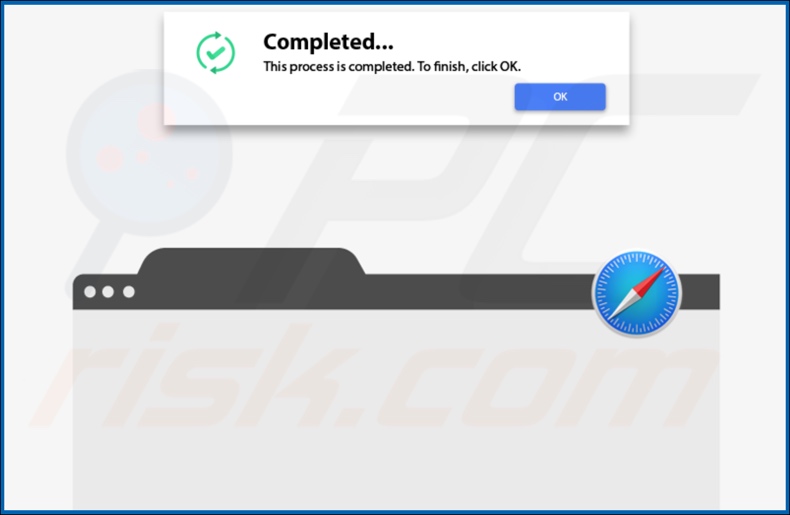
Screenshot des Installatinsordern der BrowserProdult Adware:
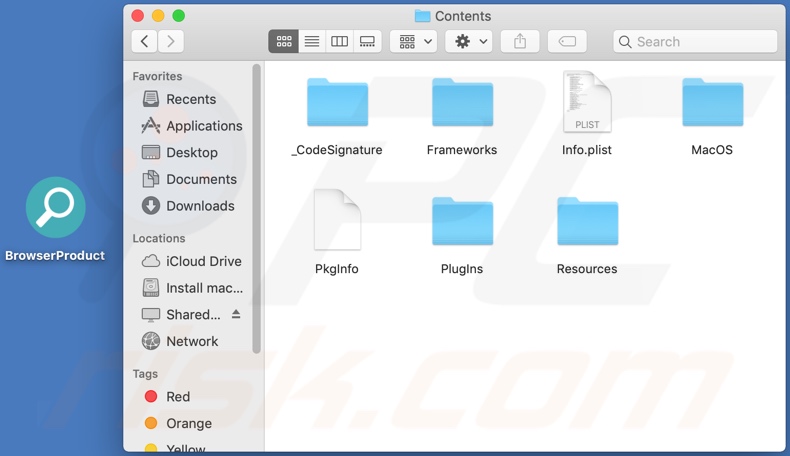
Umgehende automatische Entfernung von Malware:
Die manuelle Entfernung einer Bedrohung kann ein langer und komplizierter Prozess sein, der fortgeschrittene Computerkenntnisse voraussetzt. Combo Cleaner ist ein professionelles, automatisches Malware-Entfernungstool, das zur Entfernung von Malware empfohlen wird. Laden Sie es durch Anklicken der untenstehenden Schaltfläche herunter:
LADEN Sie Combo Cleaner herunterIndem Sie Software, die auf dieser Internetseite aufgeführt ist, herunterladen, stimmen Sie unseren Datenschutzbestimmungen und Nutzungsbedingungen zu. Der kostenlose Scanner überprüft, ob Ihr Computer infiziert ist. Um das Produkt mit vollem Funktionsumfang nutzen zu können, müssen Sie eine Lizenz für Combo Cleaner erwerben. Auf 7 Tage beschränkte kostenlose Testversion verfügbar. Eigentümer und Betreiber von Combo Cleaner ist RCS LT, die Muttergesellschaft von PCRisk.
Schnellmenü:
- Was ist BrowserProduct?
- SCHRITT 1. Mit BrowserProduct verwandte Dateien und Ordner von OSX entfernen.
- SCHRITT 2. BrowserProduct Werbung von Safari entfernen.
- SCHRITT 3. BrowserProduct Adware von Google Chrome entfernen.
- SCHRITT 4. BrowserProduct Werbung von Mozilla Firefox entfernen.
Das Video zeigt, wie man Adware und Browserentführer von einem Mac Computer entfernt:
BrowserProduct Adware-Entfernung:
Mit BrowserProduct verwandte, potenziell unerwünschte Anwendungen von Ihrem "Programme" Ordner entfernen:

Klicken Sie auf das Finder Symbol. Im Finder Fenster, wählen Sie "Programme". Im Anwendungen Ordner, suchen Sie nach “MPlayerX”,“NicePlayer”, oder anderen verdächtigen Anwendungen und ziehen sie diese in den Papierkorb. Nachdem Sie die potenziell unerwünschte(n) Anwendung(en) entfernt haben, die online Werbung verursachen, scannen Sie Ihren Mac auf verbleibende, unerwünschte Komponenten.
LADEN Sie die Entfernungssoftware herunter
Combo Cleaner überprüft, ob Ihr Computer infiziert ist. Um das Produkt mit vollem Funktionsumfang nutzen zu können, müssen Sie eine Lizenz für Combo Cleaner erwerben. Auf 7 Tage beschränkte kostenlose Testversion verfügbar. Eigentümer und Betreiber von Combo Cleaner ist RCS LT, die Muttergesellschaft von PCRisk.
BrowserProduct Werbung bezogene Dateien und Ordner entfernen:

Klicken Sie auf das Finder Symbol aus der Menüleiste, wählen Sie Gehen und klicken Sie auf Zum Ordner gehen...
 Suchen Sie nach Dateien, die von werbefinanzierter Software erzeugt wurden im /Library/LaunchAgents Ordner:
Suchen Sie nach Dateien, die von werbefinanzierter Software erzeugt wurden im /Library/LaunchAgents Ordner:

Im Gehen zu Ordner...Leiste, geben Sie ein: /Library/LaunchAgents

Im "LaunchAgents" Ordner, suchen Sie nach allen kürzlich hinzugefügten, verdächtigen Dateien und bewegen Sie diese in den Papierkorb. Beispiele für Dateien, die von werbefinanzierter Software erzeugt wurden - "installmac.AppRemoval.plist", "myppes.download.plist", "mykotlerino.ltvbit.plist", "kuklorest.update.plist", etc. Werbefinanzierte Software installiert häufig mehrere Dateien zur gleichen Zeit.
 Suchen Sie nach Dateien, die von werbefinanzierter Software erzeugt wurden im /Library/Application Support Ordner:
Suchen Sie nach Dateien, die von werbefinanzierter Software erzeugt wurden im /Library/Application Support Ordner:

Im Gehen zu Ordner...Leiste, geben Sie ein: /Library/Application Support

Im "Application Support" Ordner, suchen Sie nach allen kürzlich hinzugefügten, verdächtigen Ordnern. Zum Beispiel "MplayerX" oder "NicePlayer" und bewegen Sie diese Ordner in den Papierkorb.
 Suchen Sie nach Dateien, die von werbefinanzierter Software erzeugt wurden im ~/Library/LaunchAgents Ordner:
Suchen Sie nach Dateien, die von werbefinanzierter Software erzeugt wurden im ~/Library/LaunchAgents Ordner:

Im Gehen zu Ordner Leiste, geben Sie ein: ~/Library/LaunchAgents
 Im "LaunchAgents" Ordner, suchen Sie nach allen kürzlich hinzugefügten, verdächtigen Dateien und bewegen Sie diese Ordner in den Papierkorb. Beispiele für Dateien, die von werbefinanzierter Software erzeugt wurden - "installmac.AppRemoval.plist", "myppes.download.plist", "mykotlerino.ltvbit.plist", "kuklorest.update.plist", etc. Werbefinanzierte Software installiert häufig mehrere Dateien zur gleichen Zeit.
Im "LaunchAgents" Ordner, suchen Sie nach allen kürzlich hinzugefügten, verdächtigen Dateien und bewegen Sie diese Ordner in den Papierkorb. Beispiele für Dateien, die von werbefinanzierter Software erzeugt wurden - "installmac.AppRemoval.plist", "myppes.download.plist", "mykotlerino.ltvbit.plist", "kuklorest.update.plist", etc. Werbefinanzierte Software installiert häufig mehrere Dateien zur gleichen Zeit.
 Suchen Sie nach Dateien, die von werbefinanzierter Software erzeugt wurden im /Library/LaunchDaemons Ordner:
Suchen Sie nach Dateien, die von werbefinanzierter Software erzeugt wurden im /Library/LaunchDaemons Ordner:

Im Gehen zu Ordner Leiste, geben Sie ein: ~/Library/LaunchDaemons
 Im "LaunchDaemons" Ordner, suchen Sie nach allen kürzlich hinzugefügten, verdächtigen Dateien. Zum Beispiel "com.aoudad.net-preferences.plist", "com.myppes.net-preferences.plist", "com.kuklorest.net-preferences.plist", "com.avickUpd.plist", etc., und bewegen Sie diese in den Papierkorb.
Im "LaunchDaemons" Ordner, suchen Sie nach allen kürzlich hinzugefügten, verdächtigen Dateien. Zum Beispiel "com.aoudad.net-preferences.plist", "com.myppes.net-preferences.plist", "com.kuklorest.net-preferences.plist", "com.avickUpd.plist", etc., und bewegen Sie diese in den Papierkorb.
 Scannen Sie Ihren Computer mit Combo Cleaner:
Scannen Sie Ihren Computer mit Combo Cleaner:
Wenn Sie alle Schritte in der richtigen Reihenfolge befolgt haben, sollte Ihr Mac frei von Infektionen sein. Um sicherzustellen, dass Ihr System nicht infiziert ist, scannen Sie es mit Combo Cleaner Antivirus. HIER herunterladen. Nach dem Herunterladen der Datei, klicken Sie auf das Installationsprogramm combocleaner.dmg. Ziehen Sie im geöffneten Fenster das Symbol Combo Cleaner auf das Symbol Anwendungen und legen Sie es dort ab. Öffnen Sie jetzt Ihr Launchpad und klicken Sie auf das Symbol Combo Cleaner. Warten Sie, bis Combo Cleaner seine Virendatenbank aktualisiert hat und klicken Sie auf die Schaltfläche „Combo Scan starten“.

Combo Cleaner scannt Ihren Mac jetzt auf Infektionen mit Malware. Wenn der Antivirus-Scan „Keine Bedrohungen gefunden“ anzeigt, heißt das, dass Sie mit dem Entfernungsleitfaden fortfahren können. Andernfalls wird empfohlen, alle gefundenen Infektionen vorher zu entfernen.

Nachdem Dateien und Ordner entfernt wurden, die von dieser werbefinanzierten Software erzeugt wurden, entfernen Sie weiter falsche Erweiterungen von Ihren Internetbrowsern.
BrowserProduct Werbung Startseiten und Standard Internetsuchmaschinen von Internetbrowsern:
 Bösartige Erweiterungen von Safari entfernen:
Bösartige Erweiterungen von Safari entfernen:
BrowserProduct Werbung bezogene Safari Erweiterungen entfernen:

Öffnen Sie den Safari Browser. Aus der Menüleiste wählen Sie "Safari" und klicken Sie auf "Benutzereinstellungen...".

Im Benutzereinstellungen Fenster wählen Sie "Erweiterungen" und suchen Sie nach kürzlich installierten, verdächtigen Erweiterungen. Wenn Sie sie gefunden haben, klicken Sie auf "Deinstallieren" Symbol daneben. Beachten Sie, dass Sie alle Erweiterungen sicher von ihrem Safari Browser deinstallieren können. Keine davon sind unabdingbar für die normale Funktion des Browsers.
- Falls Sie weiterhin Probleme mit Browserweiterleitungen und unerwünschter Werbung haben - Safari zurücksetzen.
 Bösartige Programmerweiterungen von Mozilla Firefox entfernen:
Bösartige Programmerweiterungen von Mozilla Firefox entfernen:
BrowserProduct Werbung bezogene Mozilla Firefox Zusätze entfernen:

Öffen Sie Ihren Mozilla Firefox Browser. In der oberen rechten Ecke des Bildschirms, klicken Sie auf das "Menü öffnen" (drei horizontale Linien) Symbol. Aus dem geöffneten Menü wählen Sie "Zusätze".

Wählen Sie den "Erweiterungen" Reiter und suchen Sie nach allen kürzlich installierten, verdächtigen Zusätzen. Wenn Sie sie gefunden haben, klicken Sie auf das "Entfernen" Symbol daneben. Beachten Sie, dass Sie alle Erweiterungen deinstallieren von Ihrem Mozilla Firefox Browser entfernen können - keine davon sind unabdingbar für die normale Funktion des Browsers.
- Falls Sie weiterhin Probleme mit Browserweiterleitungen und unerwünschter Werbung haben - Mozilla Firefox zurücksetzen.
 Bösartige Erweiterungen von Google Chrome entfernen:
Bösartige Erweiterungen von Google Chrome entfernen:
BrowserProduct Werbung bezogene Google Chrome Zusätze entfernen:

Öffnen Sie Google Chrome und klicken Sie auf das "Chrome Menü" (drei horizontale Linien) Symbol, das sich in der rechten oberen Ecke des Browserfensters befindet. Vom Klappmenü wählen Sie "Mehr Hilfsmittel" und wählen Sie "Erweiterungen".

Im "Erweiterungen" Fenster, suchen Sie nach allen kürzlich installierten, versächtigen Zusätzen. Wenn Sie sie gefunden haben, klicken Sie auf das "Papierkorb" Symbol daneben. Beachten Sie, dass Sie alle Erweiterungen sicher von Ihrem Google Chrome Browser entfernen können - keine davon sind unabdingbar für die normale Funktion des Browsers.
- IFalls Sie weiterhin Probleme mit Browserweiterleitungen und unerwünschter Werbung haben - Google Chrome zurücksetzen.
Teilen:

Tomas Meskauskas
Erfahrener Sicherheitsforscher, professioneller Malware-Analyst
Meine Leidenschaft gilt der Computersicherheit und -technologie. Ich habe mehr als 10 Jahre Erfahrung in verschiedenen Unternehmen im Zusammenhang mit der Lösung computertechnischer Probleme und der Internetsicherheit. Seit 2010 arbeite ich als Autor und Redakteur für PCrisk. Folgen Sie mir auf Twitter und LinkedIn, um über die neuesten Bedrohungen der Online-Sicherheit informiert zu bleiben.
Das Sicherheitsportal PCrisk wird von der Firma RCS LT bereitgestellt.
Gemeinsam klären Sicherheitsforscher Computerbenutzer über die neuesten Online-Sicherheitsbedrohungen auf. Weitere Informationen über das Unternehmen RCS LT.
Unsere Anleitungen zur Entfernung von Malware sind kostenlos. Wenn Sie uns jedoch unterstützen möchten, können Sie uns eine Spende schicken.
SpendenDas Sicherheitsportal PCrisk wird von der Firma RCS LT bereitgestellt.
Gemeinsam klären Sicherheitsforscher Computerbenutzer über die neuesten Online-Sicherheitsbedrohungen auf. Weitere Informationen über das Unternehmen RCS LT.
Unsere Anleitungen zur Entfernung von Malware sind kostenlos. Wenn Sie uns jedoch unterstützen möchten, können Sie uns eine Spende schicken.
Spenden
▼ Diskussion einblenden